El Archivo de Carpetas Personales de Outlook (PST) es un archivo importante que contiene una gran cantidad de datos importantes. Se utiliza para guardar todo el contenido de la cuenta de correo de outlook. Contiene correos electrónicos, archivos adjuntos, calendarios, diarios y mucho más. Si este archivo PST se corrompe o se rompe, todo su contenido se ve comprometido.
Perderás el acceso a ellos y no podrás recuperarlos a menos que encuentres una manera de reparar este archivo. Dado que los archivos PST también contienen la contraseña de la cuenta de Outlook, es importante reparar las carpetas personales de Outlook rotas sin ninguna duda.
Haz clic en el enlace para saber más sobre Cómo Reparar un Archivo OST Corrupto en Outlook 2013.
En este artículo
01 Solución al Problema de las Carpetas Personales de Outlook con la Herramienta de Reparación de la Bandeja de Entrada 02 ¿Cómo Reparar Carpetas PST de Outlook Rotas?Solución al Problema de las Carpetas Personales de Outlook con la Herramienta de Reparación de la Bandeja de Entrada
Se convierte en crucial para escanear y arreglar las Carpetas Personales de Outlook (PST) rotas, especialmente si encuentras que tu cuenta de Outlook está mostrando demasiados errores o se ha ralentizado bastante.
Para reparar las carpetas personales de Outlook rotas (archivo PST), tendrás que ejecutar la utilidad Scanpst.exe. Esta utilidad está presente por defecto en el programa Outlook. Sin embargo, no tienes un acceso directo disponible. En consecuencia, tendrás que buscarlo en la carpeta de Outlook presente en tu PC.
Ve a la carpeta mencionada a continuación si estás usando Outlook 2007 después de iniciar el explorador:
C:\Program Files\Microsoft Office\Office12
O una de las siguientes carpetas mencionadas a continuación si estás usando Outlook 2003 o cualquier versión anterior de Outlook:
C:\Program Files\Common Files\System\Mapi\1033
C:\Program Files\Common Files\System\MSMAPI\1033
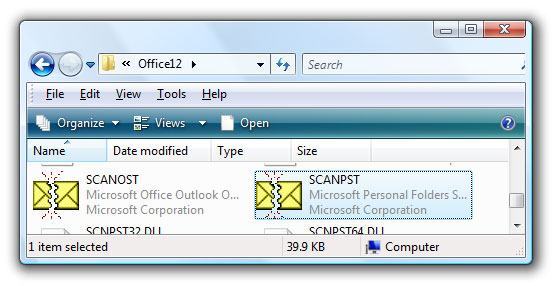
Deberás hacer clic en el botón Examinar para buscar el lugar exacto en el que se encuentra tu archivo PST después de haber ejecutado la utilidad. Encontrar la ubicación del archivo PST roto no es tan difícil y podrás localizarlo con bastante facilidad.
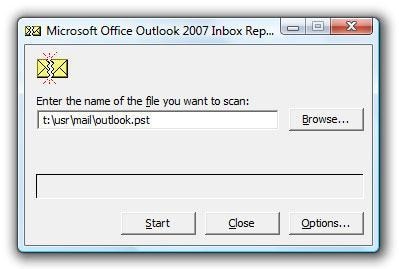
Pulsa el botón "Iniciar" para iniciar el escaneo.
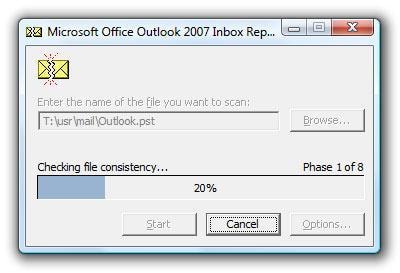
La utilidad puede tardar algún tiempo en completar el escaneo del archivo PST. Una vez finalizado el escaneo, obtendrás un informe detallado en el que se te informará de los errores presentes en el archivo.
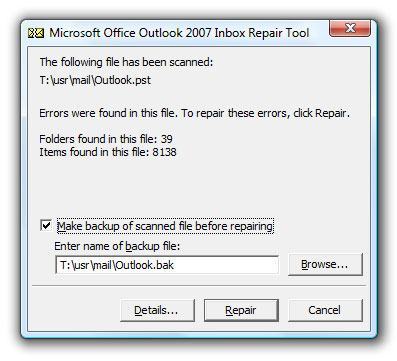
Pulsa el botón "Reparar" y la utilidad iniciará el proceso de reparación. Una vez que la tarea de reparación de archivos PST de Outlook ha sido completada por la utilidad, se mostrará el mensaje "Reparación Completa".
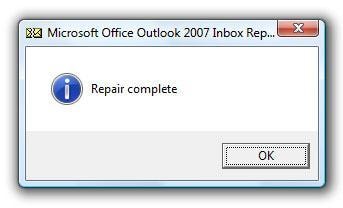
¿Cómo Reparar Carpetas PST de Outlook Rotas?
Reparar correos electrónicos con Repairit for Email
Si nos centramos en el rendimiento del producto, difícilmente podríamos encontrar otros productos de reparación de correo electrónico mejores que Repairit for Email. Como se describió anteriormente, este programa funciona de manera excelente en formato, sistema y soporte de escenarios. Puede reparar rápidamente archivos PST u OST de Outlook con Repairit for Email, sin importar cuán gravemente dañado esté. Entonces, profundicemos en los sencillos pasos de Repairit for Email.
Hay tres sencillos pasos para reparar tus correos electrónicos
- Subir correos electrónicos corruptos
- Iniciar el proceso de reparación
- Vista previa y elija una ruta para guardar
Subir los correos electrónicos corruptos
Después de iniciar este programa, verá; una interfaz de Repairit for Email, que indica la selección de correos electrónicos PST u OST. A continuación, haz clic en "Seleccionar archivo" para cargar los correos electrónicos corruptos.

Una ventana te pedirá; que selecciones los archivos de la ubicación deseada. Puedes buscar en diferentes ubicaciones para encontrar los correos electrónicos corruptos haciendo clic en "Buscar", o hacer clic en "Agregar archivo" para elegir directamente el correo electrónico si ya conoces su ubicación. Puedes agregar un solo o un lote de correos electrónicos.

Reparar los correos electrónicos cargados
Después de agregar los correos electrónicos, haz clic en el botón azul "Reparar". Repairit for Email restaurará; automá;ticamente tus correos electrónicos corruptos en segundos.

Previsualizar y guardar los correos electrónicos fijos.
Después de finalizar el proceso de reparación, puedes encontrar todos los correos electrónicos reparados en el panel izquierdo. Haz doble clic en un archivo de correo electrónico para obtener una vista previa del contenido que contiene y, a continuación, elige una ruta para guardarlo.





Alfonso Cervera
staff Editor